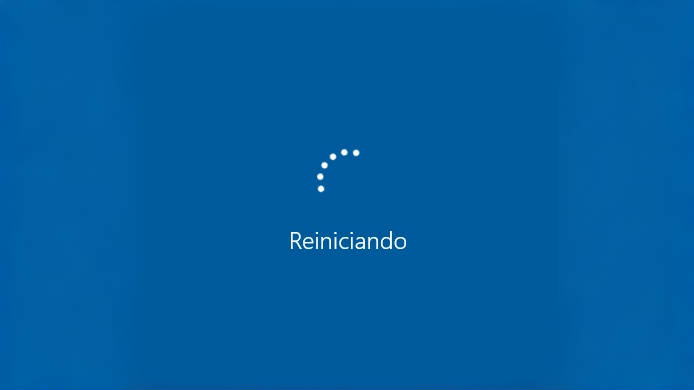Você fecha a tampa do notebook e acha que está tudo certo?
A verdade é que muita gente passa semanas — ou até meses — sem reiniciar o computador, acreditando que ele está “funcionando normalmente”. Mas a longo prazo, essa prática pode trazer lentidão, falhas e até problemas de segurança.
Neste post, você vai aprender:
- Por que reiniciar regularmente é essencial
- Como a Inicialização Rápida pode atrapalhar
- E como desativá-la com segurança pelo Painel de Controle
🧠 Por Que Reiniciar é Tão Importante?
Mesmo parecendo que o sistema está “normal”, muita coisa fica rodando em segundo plano:
- Programas e processos não encerrados corretamente
- Acúmulo de uso de memória RAM
- Pequenos bugs e travamentos de serviços do sistema
- Atualizações do Windows pendentes aguardando reinício
Esses fatores fazem com que, ao longo do tempo, o computador comece a apresentar sintomas como:
- Lentidão geral
- Travamentos esporádicos
- Perda de desempenho em programas do dia a dia
- Aquecimento excessivo
🚫 O Problema da Inicialização Rápida (Fast Startup)
O Windows 11 vem com um recurso ativado por padrão chamado Inicialização Rápida (Fast Startup).
Ele combina o desligamento com uma forma leve de hibernação, permitindo que o sistema “ligue mais rápido”.
💡 Parece ótimo, certo?
👉 Mas o que muita gente não sabe é que com a Inicialização Rápida ativada, o sistema não é reiniciado de verdade quando você desliga o PC.
Ou seja, vários processos e serviços continuam carregados da mesma forma que estavam antes.
Isso pode causar:
- Bugs que nunca são resolvidos
- Drivers que continuam com falhas
- Serviços que não reiniciam corretamente
- Atualizações pendentes que não se aplicam
🛠️ Como Desativar a Inicialização Rápida pelo Painel de Controle
Desativar esse recurso é simples, seguro e pode melhorar a estabilidade do seu sistema. Veja como:
- Pressione
Win + R, digitecontrole pressione Enter para abrir o Painel de Controle - Vá em Hardware e Sons
- Clique em Opções de Energia
- No menu à esquerda, clique em Escolher a função dos botões de energia
- Clique no link azul “Alterar configurações não disponíveis no momento”
- Na seção Configurações de desligamento, desmarque a opção “Ligar inicialização rápida (recomendado)”
- Clique em Salvar alterações
✅ Pronto! Agora, quando você desligar ou reiniciar seu computador, ele fará um ciclo completo de inicialização.
🔁 Suspender e Desligar ≠ Reiniciar
Lembre-se:
- “Suspender” apenas pausa o sistema
- “Desligar” com Inicialização Rápida ativa não encerra tudo corretamente
- “Reiniciar” é o único que zera todos os processos, aplica atualizações e limpa a memória RAM
📅 Com Que Frequência Reiniciar?
- Para uso pessoal: pelo menos 1x por semana
- Em ambiente corporativo: agende reinício automático a cada 7 ou 14 dias
- Sempre após instalar atualizações, programas ou mudanças no sistema
✅ Conclusão
Reiniciar o computador regularmente é um dos cuidados mais simples e eficazes que você pode adotar.
Desativar a Inicialização Rápida garante que o sistema realmente feche todos os processos e recomece do zero — como uma limpeza profunda, mas sem precisar formatar nada.
💬 E você, já desativou a Inicialização Rápida no seu PC? Notou diferença?
Comente aqui embaixo e compartilhe com alguém que vive reclamando que “o PC está travando”.
Este post foi escrito por Leonardo Cardoso.